Microsoft Defender til Cloud-apps beskytter nu cloud-apps direkte i Edge for Business
2 min. Læs
Udgivet den
Læs vores oplysningsside for at finde ud af, hvordan du kan hjælpe MSPoweruser med at opretholde redaktionen Læs mere
Nøgle noter
- Microsoft Defender for Cloud Apps beskytter nu cloud-apps direkte i Edge for Business.
- Dette eliminerer behovet for proxyer, hvilket potentielt forbedrer sikkerheden og ydeevnen.
- Administratorer kan indstille detaljerede sessionspolitikker for at begrænse handlinger og beskytte følsomme data.
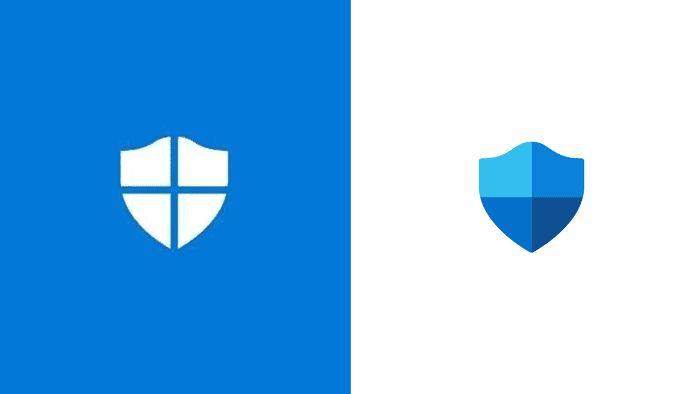
Microsoft udvider rækkevidden af sine Defender for Cloud Apps-tjeneste til at inkludere browserbaserede cloud-apps, der tilgås via Edge for Business-browseren. Denne integration har forbedret sikkerheden og forenklet processen for virksomheder.
Tidligere var Defender for Cloud Apps afhængig af proxyer til at overvåge og beskytte brugen af cloud-apps. Med den nye opdatering bruger tjenesten nu indbyggede kontroller indeni Edge for Business, som fjerner behovet for proxyer og dermed kan forbedre ydeevnen.
Denne browserbaserede beskyttelse giver administratorer mulighed for at implementere granulære sessionspolitikker. Disse politikker kan begrænse appadgang baseret på brugerrisiko (f.eks. at logge ind fra en ikke-administreret enhed) og begrænse handlinger som downloads, uploads, kopiering, klipning og udskrivning under en session.
For eksempel, hvis en bruger forsøger at downloade en fil, der indeholder følsomme oplysninger fra et SharePoint-websted ved hjælp af Edge for Business, kan Defender for Cloud Apps automatisk blokere overførslen baseret på foruddefinerede politikker, som forklaret link.. Det er vigtigt, at disse begrænsninger implementeres gennemsigtigt, så brugerens produktivitet forbliver upåvirket.
Sessionspolitikker kan konfigureres i Microsoft Defender-portalen. Sikkerhedsadministratorer kan følge disse trin for at oprette en ny sessionspolitik:
- Når du har oprettet en politik for betinget adgang, der anvender sessionskontrol med Defender for Cloud Apps, naviger til Cloud Apps -> Betingelser -> Politikstyring i Microsoft Defender-portalen. Vælg derefter Betinget adgang fane.
- Klik på Lav politik og vælg Sessionspolitik.
- I Sessionspolitik vindue, skal du tildele et navn til din politik, som f.eks Bloker download af følsomme dokumenter i boks til marketingbrugere.
- Under Sessionskontroltype felt, vælg mellem følgende muligheder:
- Type Overvåg kun hvis du kun ønsker at overvåge brugernes aktiviteter. Dette valg opretter en kun overvåg-politik for de apps, du valgte var alle log-in.
- Type Kontrol fil download (med inspektion) hvis du vil overvåge brugeraktiviteter. Du kan udføre flere handlinger som at blokere eller beskytte downloads for brugere.
- Type Bloker aktiviteter for at blokere specifikke aktiviteter, som du kan vælge ved hjælp af Aktivitetstype filter.
I øjeblikket er det kun Edge for Business, der tilbyder integration med Defender for Cloud Apps. Microsoft har ikke annonceret planer om at udvide supporten til andre browsere som Google Chrome.
Mere link..







